Phù hợp với một trang (Microsoft Word)
Dennis đã gặp phải vấn đề phổ biến là các tài liệu được in khác nhau trên các hệ thống khác nhau trong văn phòng của mình. Anh ta có một tài liệu in thành một trang trên một hệ thống, nhưng lại in thành hai trang trên một hệ thống khác. Ông lưu ý rằng trong Excel, ông có thể buộc một trang phải “vừa vặn” với một trang duy nhất và nó dường như hoạt động trên các hệ thống khác nhau. Điều này khiến anh ấy tự hỏi liệu có điều gì đó tương tự có thể được thực hiện trong Word.
Như đã được kể lại trong các số báo khác của _WordTips, _ sự khác biệt về hình thức và cách in tài liệu từ hệ thống này sang hệ thống khác là do nhiều yếu tố. Sự khác biệt trong các phiên bản Word, phông chữ đã cài đặt, trình điều khiển máy in và thậm chí cả thẻ video có thể gây ra sự khác biệt về cách tài liệu xuất hiện và in. Cách chắc chắn duy nhất để giải quyết vấn đề này là chuyển đổi tài liệu sang định dạng PDF bằng chương trình như Adobe Acrobat. Tuy nhiên, có một số điều bạn có thể thử với chính tài liệu.
Trước tiên, bạn có thể đảm bảo rằng khi tài liệu được lưu, bạn đã nhúng các phông chữ TrueType vào bên trong nó. Bạn thực hiện việc này bằng cách chọn Tools | Tùy chọn | Tab Lưu (Xem Hình 1.), và sau đó đảm bảo rằng hộp kiểm Phông chữ TrueType đã được chọn. Điều này sẽ khắc phục mọi sự khác biệt về hệ thống chỉ do các vấn đề về phông chữ được cài đặt trên hệ thống.
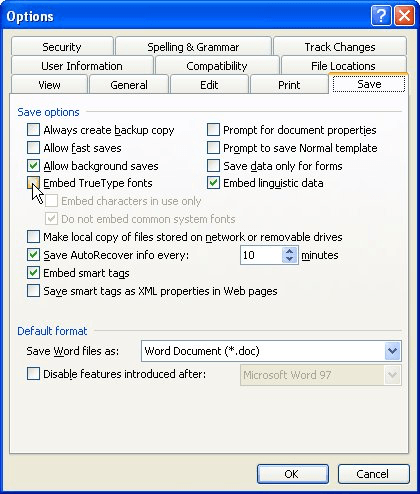
Hình 1. Tab Lưu của hộp thoại Tùy chọn.
Bạn cũng có thể chọn Công cụ | Tùy chọn | Tab tương thích (Xem Hình 2.)
và đảm bảo rằng tùy chọn User Printer Metrics to Lay Out Document được chọn. Điều này có thể giúp giảm bớt một số khác biệt (nhưng không phải tất cả sự khác biệt) giữa các máy in được giới thiệu bởi các phiên bản Word khác nhau.
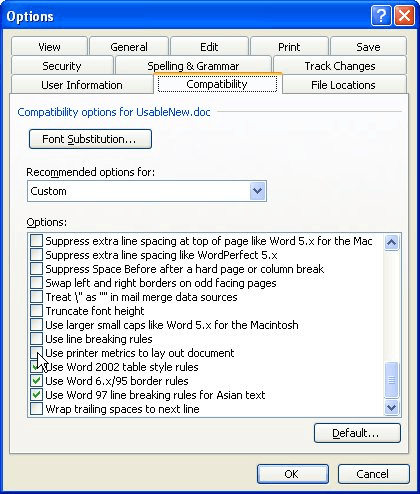
Hình 2. Tab Tương thích của hộp thoại Tùy chọn.
Cũng có thể là nếu tài liệu sự cố đang sử dụng tệp Normal.dot, thì các kiểu trong tệp Normal.dot trên mỗi hệ thống được định nghĩa khác nhau. Nếu đúng như vậy, giải pháp là sao chép tệp Normal.dot từ hệ thống này sang hệ thống khác. Tuy nhiên, hãy cẩn thận khi thực hiện việc này, vì nó có thể ảnh hưởng đến các tùy chỉnh khác trên hệ thống đích và có thể gây ra hậu quả không mong muốn trong các tài liệu khác. Bạn cũng chỉ nên xem xét việc sao chép tệp Normal.dot nếu cả hai hệ thống đang sử dụng cùng một phiên bản Word.
Đối với việc buộc tài liệu vào một trang duy nhất, Print Preview cung cấp nút trên thanh công cụ “Thu nhỏ cho vừa vặn”. Điều này làm giảm số trang trong tài liệu xuống một phần để bạn có thể ngăn một phần nhỏ tài liệu tràn sang trang khác. Tuy nhiên, có những rủi ro khi sử dụng công cụ này — nó có thể làm hỏng một số định dạng của bạn. Bạn sẽ muốn thử nghiệm để xem liệu nó có phù hợp với nhu cầu cụ thể của bạn hay không.
WordTips là nguồn của bạn để đào tạo Microsoft Word hiệu quả về chi phí.
(Microsoft Word là phần mềm xử lý văn bản phổ biến nhất trên thế giới.) Mẹo này (412) áp dụng cho Microsoft Word 97, 2000, 2002 và 2003. Bạn có thể tìm thấy phiên bản của mẹo này cho giao diện ribbon của Word (Word 2007 và sau này) tại đây: